商品リストの検索機能
商品リストに検索機能を設定して旅行者が条件に合った体験を検索できるようにする方法
検索機能を設定することで、旅行者は商品リストの画面で、たくさんの体験から条件に合った体験を検索することができるようになります。
検索機能を設定する方法
1. 左側メインメニュー>設定>予約チャンネル>設定したい予約チャンネルをクリックします。
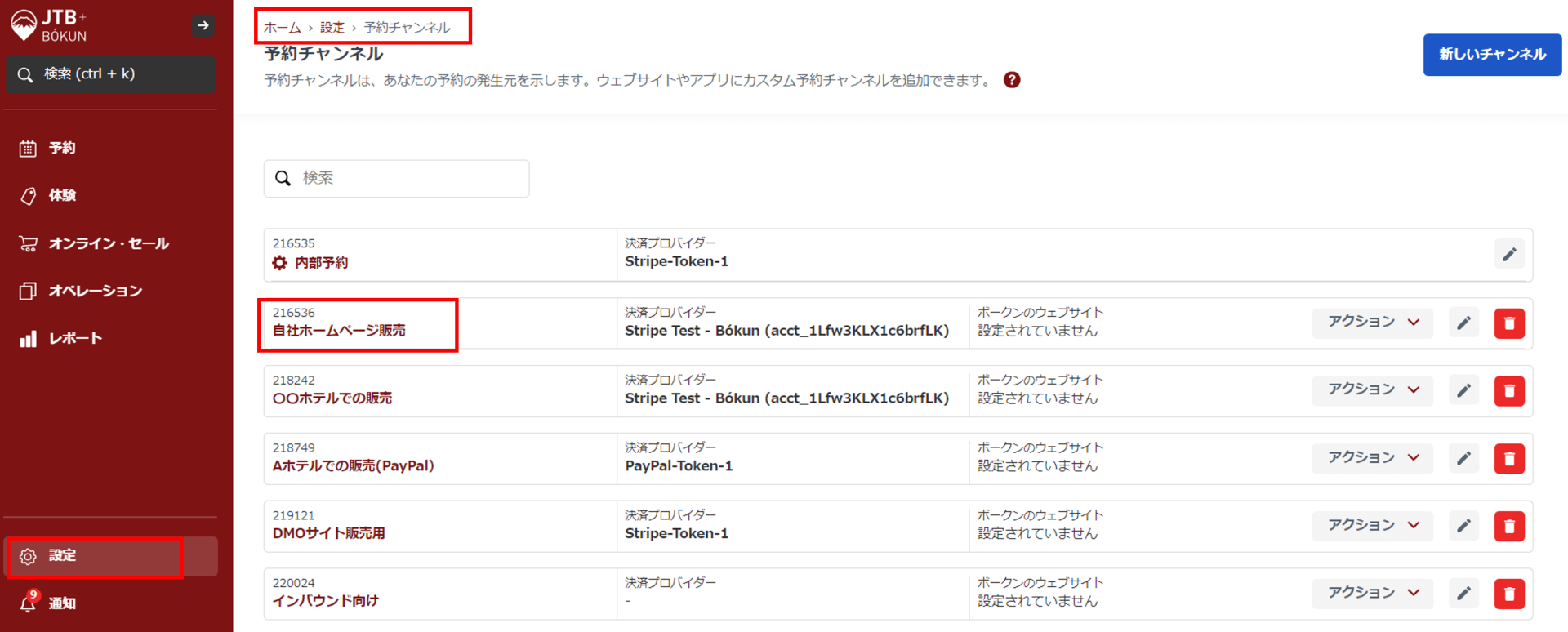
2. 予約チャンネル編集画面にて、ウィジェット>商品リストをクリックします。
3. 「商品リストを検索可能にする」のボタンをクリックします(クリックするとボタンが緑に変わります)。
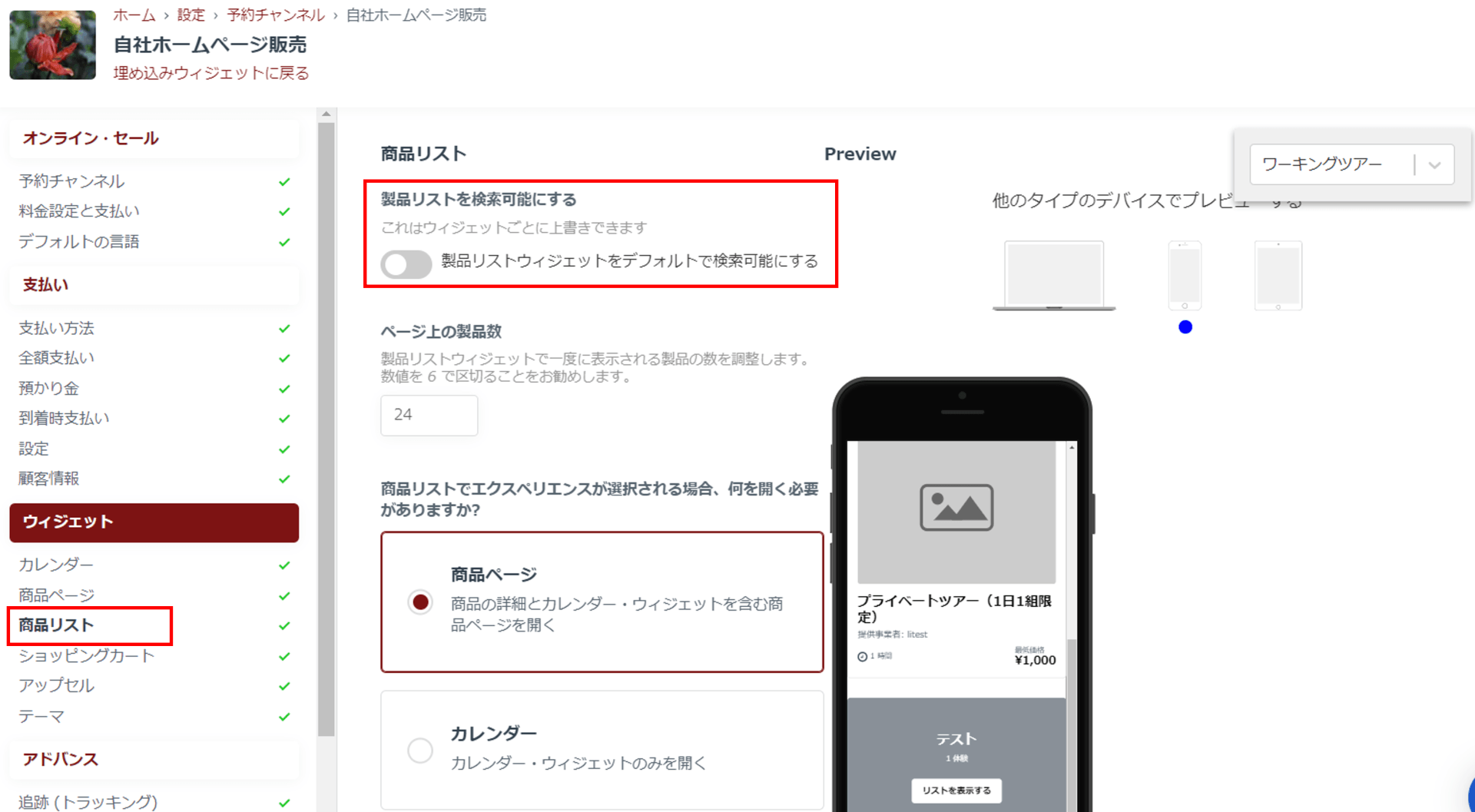
4. 上記の操作を保存します。
以上の4ステップで検索機能をオンに設定することができます。
旅行者から見る検索画面のサンプル
上記の設定後、商品リストの上部には以下のような検索欄が表示されます。
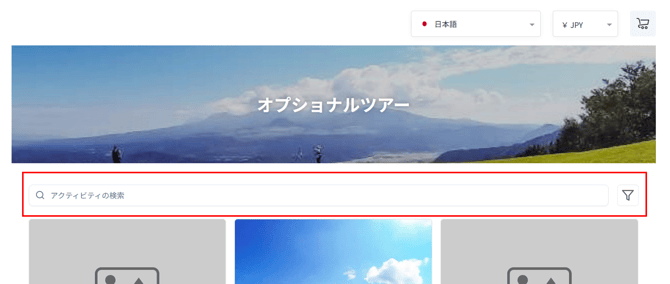
検索フィルター
フリーテキスト、国、都市、体験のタイプ(日帰りかどうか)、難易度、特徴、カテゴリー、提供事業者、ガイド言語
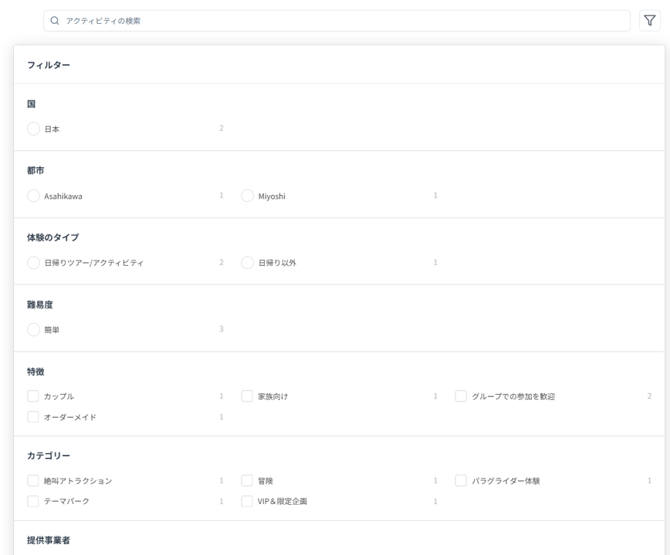
検索フィルターに関する注意点
- フリーテキストでの検索は、商品タイトル及び概要欄の文字列との部分一致です。概要は商品編集>詳細>概要より編集できます。
- 都市は商品編集>ロケーションで設定した情報が反映されます。
- 体験のタイプは商品編集>期間で設定した所要時間に応じて反映されます。
- 難易度は商品編集>予約前に再確認>難易度で設定できます。
- 特徴は商品編集>カテゴリー&テーマ>テーマで設定できます。
- ガイド言語は商品編集>含まれるもの>「この体験はライブガイド付きです」をオンにしたうえ選択される対応言語のことです。
- カテゴリーは商品編集>カテゴリー&テーマ>カテゴリーで設定できます。
- 検索条件のカスタマイズはできません。
